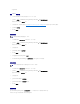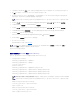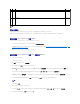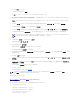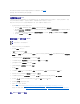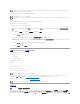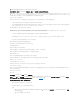Users Guide
11. 单击"Add"(添加)以输入用户域名。
12. 在提示符处输入用户域名并单击"OK"(确 定)。
13. 键入超时时间(以秒为单位),指定 iDRAC6 等待 Active Directory 响应的时间。默认设置为 120 秒钟。
14. 键入"Domain Controller Server Address"(域控制器服务器地址)。您可为登录处理最多输入三个 Active Directory 服务器,但必须通过输入 IP 地址或 FQDN 配置至少一个
服务器。iDRAC6 会尝试连接到每个配置的服务器,直到建立连接为止。
15. 单击"Next"(下一步)以转至"Step 3 of 4 Active Directory Configuration and Management"(第 3 步,共 4 步 Active Directory 配置和管理)。
16. 在"Schema Selection"(架构选择)下,单击"Standard Schema"(标准架构)。
17. 单击"Next"(下一步)以转至"Step 4a of 4 Active Directory Configuration and Management"(第 4a 步,共 4 步 Active Directory 配置和管理)页。
18. 在"Standard Schema Settings"(标准架构设置)下,键入全局编录服务器地址以指定它在 Active Directory 中的位置。至少必须配置一个全局编录服务器的位置。
19. 在"Role Groups"(角色组)下,单击"Role Groups"(角色组)。
将出现"Step 4b of 4"(第 4b 步,共 4 步)页。
20. 指定"Role Group Name"(角色组名称)。
"Role Group Name"(角色组名 称) 标识与 iDRAC 关联的 Active Directory 角色组。
21. 指定"Role Group Domain"(角色组域),这是角色组的域。
22. 通过选择"Role Group Privilege Level"(角色组权限级别),指定"Role Group Privileges"(角色组权限)。例如,如果选择"Administrator"(管理员),则为该权
限级别选择所有权限。
23. 单击"Apply"( 应用)以保存角色组设置。
iDRAC6 Web Server 自动返回"Step 4a of 4 Active Directory Configuration and Management"(第 4a 步,共 4 步 Active Directory 配置和管理)页,该页
显示了设置。
24. 重复步骤 18 至 22 以配置其它角色组,或单击"Finish"(完成)以返回"Active Directory Configuration and Management"(Active Directory 配置和管理)页 ,
该页显示了所有标准架构配置设 置。
25. 单击"Test Settings"(检测设置)以检查 Active Directory 标准架构设置。
26. 键入 iDRAC6 用户名和密码。
将显示检测结果和检测日志。有关详情,请参阅"测试您的配置"。
您已完成标准架构的 Active Directory 配置。
通过标准架构使用 RACADM 配置 Active Directory
通过 RACADM CLI 而不是基于 Web 的界面,使用以下命令配置标准架构的 iDRAC Active Directory 功能。
1. 打开命令提示符并键入以下 RACADM 命令:
racadm config -g cfgActiveDirectory -ocfgADEnable1
racadm config -g cfgActiveDirectory -o cfgADType 2
racadm config -g cfgStandardSchema -i <索引> -o
cfgSSADRoleGroupName <角色组常用名>
注: 如果您启用证书验证,则在此字段中指定的 FQDN 或 IP 地址应与域控制器证书的"Subject"(主题)或"Subject Alternative Name"(主题替代名称
)字段相符。
注: 如果您启用证书验证,则在此字段中指定的 FQDN 或 IP 地址应与域控制器证书的"Subject"(主题)或"Subject Alternative Name"(主题替代名称)字段相符。
注: 仅当用户帐户和角色组位于不同域中时,标准架构才需要全局编录服务器。而在此多域情况下,仅可使用通用组。
注: 您必须拥有在 iDRAC 上正确配置的 DNS 服务器才能支持 Active Directory 登录。导航至"Remote Access"( 远程 访问) ® "Configuration"(配置)®
"Network"(网络)页面手动配置 DNS 服务器或使用 DHCP 获得 DNS 服务器。